
皆さんこんにちは、D2-PLANの宗一郎です。
今回ご紹介しようと思うのはRaspberry pi picoを用いたLチカです。
今さらpico?Lチカ?と思われるかもしれませんが、
これからIoTをかじろう、ラズパイ買ってみようと考えている方、
また既にラズパイを買ってみたという方には為になれば幸いと思います。
『550円でIoT企画!』
この企画はたった550円で買えるRaspberry pi picoを使用したIoT化を目指し初歩的な電子工作から高度なIoTにもチャレンジしていく企画です。特に田舎、地方に特化したIoT活用方法を考えながら進め少しでも現場で使えるIoT化ができればと思っています。私自身ラズパイは初心者なのでブログを通して成長して行ければと思います。
本題
『Raspberry pi picoでLチカをやってみた』
Raspberry pi picoとは

これがRasberry pi picoです。縦2センチ、横5センチくらい?の凄く小さな基板でスイッチとUSBが付いています。
Rasberry piという製品は様々な種類が販売されており性能は様々ですが、
これはピコという種類の製品でシンプルかつ安価なのが特徴です。
これをマイクロコンピューターといい通称マイコンです。
小さいながらもしっかりとしたコンピューターです。
プログラムとセンサを用意すれば立派なIoT機器になります。
Rasberry piは元々教育用として作られた為か?
初心者にも凄く分かりやすい作りになっていると感じます。
少し勉強すれば誰でも電子工作できると思います。
●Lチカとは
因みにLチカっていうのはLEDをチカチカと点滅させることを略して言われる言葉です。
要するにプログラムによってLEDを点滅させようってことです。
必要な物
パソコン(私はMacなので紹介はMacの場合です)
Raspberry pi pico(買う必要があるのはこれだけ?)
micro USB type-B(今時どこでもありますよね?)
以上なんです。実はLEDはマイコンに標準で付いていますので特に必要なものはなく、はんだごてを使うような電子工作はしません。
●Raspberry pi pico の購入の仕方
ラズパイはスイッチサイエンスというところ購入できます。
ピコは低価格ということもあり購入できる個数に制限がある場合がありますが…
スイッチサイエンス↓
初期設定
①PCと接続
まず必要なのはパソコンとの接続です。ピコは単体での電源供給がないタイプになります。その為起動はパソコンと接続して行い、プログラムのやり取りを行います。USBのフラッシュメモリのような感覚です。
BOOTSELと書かれたスイッチを押しながらUSBをパソコンに接続します。

するとRPI-RP2というデバイスが認識されます。一番はじめに必要なのは、この中にプログラムを書き込む作業です。

②プログラムの書き込み
認識したデバイスの中にINDEX.HTMというファイルが入っていると思います。これを起動するとピコのホームページに飛びます。
ホームページをスクロールしていくと下図のような場所があると多います。ピコはMicroPythonかC言語でプログラムが動かします。どちらかを選択する必要がありますが今回私はMicroPythonを使用しました。
Download UF 2 Fileというボタンからダウンロードを行います。
因みにこのホームページは接続の方法等扱い方が記載されておりかなり親切に解説してあります。参考になると思います。
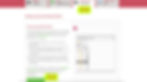
ダウンロードしたデータをデバイスの中にドラッグアンドドロップ等で書き込みます。するとデバイスの認識が勝手に切断します。こうなればOKです。スタンバイ完了といった状態になります。次にコードを書いて動かしてみますが、その前にパソコン上でピコにコードを入れ込む為の開発環境が必要になります。
③Thonnyのインストール
MicroPythonの開発環境にThonnyというソフトウェアを使用します。これをパソコンにインストールすることでピコと接続しプログラムの受け渡しを行うことができます。
Thonnyのダウンロード→https://thonny.org/
起動するとこういったウィンドウだと思いますが、まずは初期設定をする必要があります。
ツールバー/Thonny/Preference を起動します。

インタプリタというタブを開きます。
上のThonnyはコードの実行にどのインタプリタまたばデバイスを使用すればいいですか?という問いに対してプルダウンよりPicoを選択します。
そして下のPortには接続しているデバイスを選択します。ここは場合によって表示される内容が変わるかもしれないの一概に下図通りではないかもしれません。複数ある場合は試し試し確認をお願いします。
これでOKを押すと接続が完了されます。
コードを読み取る状態が完了したということになります。

プログラム実行
すごく簡単に点滅のコードを書いてみました。
LEDが点滅するコードです。LEDはGPIO25に接続されており、処理としてはGPIO25を呼び出しONOFFを制御するだけです。1秒間隔で点滅するようにしました。
#モジュールのインポート
import time
#machineモジュールからPinを呼び出しGPIOを25で指定する
led = machine.Pin(25, machine.Pin.OUT)
#無限ループ
while True:
#処理
time.sleep(1.0) #1秒間待機
led.value(0) #LEDをOFF
time.sleep(1.0) #1秒間待機
led.value(1) #LEDをON実行はウィンドウ左上の再生ボタンを押します。
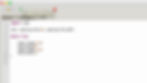
無事点滅することができました!非常に簡単な上にすごく楽しいですね。
簡単なことですがこれが出来ると、更なる可能を想像できますよね。
ラズパイピコには標準で温度センサが付いています。
次回は温度の測定をしてみたいと思います!
amazonは少し高いですが一応Rapberry pi picoのリンク貼っておきます。
※走り書きで文章を書いておりますので、間違った内容や不備がある場合があります。お気づきになられましたら是非ご連絡頂けますと幸いです。
instagram 私のインスタ → @soichiro_koyanagi
instagram D2-PLAN → @d2_plan
